
5 Pratik Yolla Huawei'den OnePlus'a Veri Aktarımı

"Yeni 13'ümü önümüzdeki hafta alacağım. OP, eski cihazımdaki uygulamaları ve verileri yenisine aktarmak için Samsung'un Smart Switch gibi akıllı bir yol veya uygulama alacak mı? Huawei'den OnePlus'a geçiyorum."
- Reddit'te bir kullanıcı şunu paylaştı:
Yükselen Android mobil markası OnePlus, artık en uygun maliyetli cep telefonu markalarından biri haline geldi ve hızla belirli bir mobil pazar payına ulaştı. Eskiden bir Huawei hayranıysanız ve şimdi bir OnePlus 13 veya yakında çıkacak olan OnePlus 15 aldıysanız, Huawei'den OnePlus'a veri aktarmanız gerekecek. İşte bu yüzden buradasınız.
Endişelenmeyin. Bu kılavuz, Huawei verilerinizi OnePlus'a aktarmanın 5 etkili yolunu öğretecek.

Huawei'den OnePlus'a veri aktarmanın en iyi yolu Coolmuster Mobile Transfer . Bu telefon aktarım uygulamasıyla her şey çok kolay. Wi-Fi veya USB kablosu kullanarak Huawei'den OnePlus'a her şeyi aktarabilirsiniz. Ayrıca, iOS cihazlarını da destekler.
Coolmuster Mobile Transfer temel özellikleri:
Coolmuster Mobile Transfer birden fazla veri türünü destekliyor, peki fotoğrafları Huawei'mden OnePlus'a nasıl aktarabilirim?
01 Bilgisayarınıza Coolmuster Mobile Transfer kurun ve açın.
02 Huawei ve OnePlus telefonlarınızı iki adet çalışan USB kablosu kullanarak bilgisayara bağlayın ve her telefonda USB hata ayıklamayı etkinleştirin. Program cihazlarınızı başarıyla algılayacak ve cihaz görüntülerinin altında "Bağlandı" mesajını gösterecektir.

Not: Huawei telefonunuz Kaynak konumunda olmalıdır. Gerekirse, geçiş yapmak için "Çevir"e dokunun.
03 Göndermek istediğiniz veri türlerini (Fotoğraflar gibi) işaretleyin ve hemen "Kopyalamayı Başlat" butonuna basarak verileri Huawei'den OnePlus'a aktarın.

İşte video rehberi (yaklaşık 2 dakika uzunluğunda):
OnePlus'ın veri aktarım uygulaması var mı? Evet. Eskiden OnePlus Switch olarak bilinen Clone Phone, önceki telefonlarınızdan SMS, kişiler, videolar, uygulamalar, resimler vb. dahil olmak üzere verileri yeni OnePlus telefonunuza aktarmanın resmi bir yoludur.
Huawei'den OnePlus'a Clone Phone ile veri aktarmak için:
Adım 1. Huawei telefonunuza Google Play Store'dan Clone Phone uygulamasını yükleyin ve uygulama için gerekli izinleri verin.
Adım 2. Huawei telefonunuzda Clone Phone uygulamasını açın ve "Eski telefon"u seçin. Ardından, OnePlus'ta uygulamayı başlatın ve aralarında bağlantı kurmak için "Yeni telefon"u seçin.

Adım 3. Bağlandıktan sonra, Huawei telefonunuzda istediğiniz veri türlerini seçin ve Huawei verilerinizi OnePlus'a aktarmak için "Başlat"a basın.
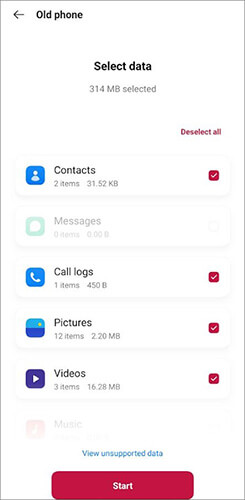
Bluetooth, Android telefonlar arasında veri aktarımının en geleneksel yollarından biridir ve küçük dosyalar veya sınırlı miktarda veri için uygundur. Yalnızca birkaç fotoğraf veya belge aktarmanız gerekiyorsa, aşağıdaki adımları izleyerek bu yöntemi deneyebilirsiniz:
Adım 1. Hem Huawei hem de OnePlus telefonunuzda Bluetooth'u etkinleştirin ve her iki cihazın da keşfedilebilir olduğundan emin olun.

Adım 2. Huawei telefonunuzda aktarmak istediğiniz dosyaları seçin, "Paylaş"a dokunun ve ardından "Bluetooth"u seçin.
Adım 3. Hedef cihaz olarak OnePlus telefonunuzu seçin, bağlantı isteğini kabul edin ve dosya aktarımını başlatın.
Birçok kişi Huawei verilerini yedeklemek için yerleşik Google hizmetini kullanabilir. Sonuç olarak, Google yedeklemesini OnePlus'a kablosuz olarak geri yükleyerek Huawei'den OnePlus'a veri aktarabilirsiniz.
İşte nasıl.
Adım 1. Huawei telefonunuzda "Ayarlar" > "Google" > "Yedekleme" > "Google Drive'a Yedekleme"yi etkinleştirin. Bu şekilde, Huawei'nin uygulama verileri, ayarları, içeriği ve Wi-Fi bağlantısı Google sunucularıyla senkronize edilecektir.

Adım 2. OnePlus telefonunuzda Google Drive uygulamasını açın ve aynı Gmail hesabı kimlik bilgilerinizle oturum açın.
Adım 3. Daha sonra yüklenen dosyaları bulup cihazınıza indirin.
Huawei'den OnePlus'a aktarılması gereken çok sayıda resim, video gibi medya dosyanız varsa, USB aktarımı doğrudan ve etkili bir yöntemdir.
Huawei'den OnePlus'a USB kablosuyla dosya aktarımı nasıl yapılır?
Adım 1. Huawei telefonunuzu USB kablosu kullanarak bilgisayara bağlayın ve dosya aktarım modunu "Medya Aktarım Protokolü (MTP)" moduna ayarlayın.
Adım 2. Bilgisayarınızda Dosya Gezgini'ni açın ve Huawei telefonunuzun depolama dizinine gidin.
Adım 3. İstediğiniz dosyaları seçin ve bilgisayarınıza kopyalayın.
Adım 4. Huawei telefonunuzu çıkarın ve USB kablosunu OnePlus telefonunuza bağlayın.
Adım 5. Daha önce kopyaladığınız verileri OnePlus telefonunuzdaki ilgili konuma yapıştırın veya sürükleyip bırakın.

Adım 6. OnePlus telefonunuzdan USB bağlantısını güvenli bir şekilde çıkarmadan önce veri aktarımının tamamlandığından emin olun.
Huawei'den OnePlus'a veri aktarma sürecinde ihtiyaçlarınıza göre farklı yöntemler seçebilirsiniz:
Her yöntemin artıları ve eksileri göz önüne alındığında, Coolmuster Mobile Transfer en çok önerilen seçenektir. En kapsamlı özellikleri ve en hızlı aktarım hızlarını sunarak, çok çeşitli veri aktarım ihtiyaçlarını karşılar ve verilerinizin yeni cihazınıza sorunsuz bir şekilde aktarılmasını sağlar.
İlgili Makaleler:
OnePlus Veri Aktarımı: OnePlus'tan OnePlus'a Veri Aktarımının 4 Yolu
Huawei'den Huawei'ye Veri Nasıl Aktarılır? [En Son Kılavuz]
Vivo'dan OnePlus'a Veri Nasıl Aktarılır? [Okunması Gereken İpuçları]





